Hur skapar man Value at Risk-mall i Excel?

Innan vi investerar som att köpa aktier eller obligationer, skulle vi bättre bedöma riskvärdet försiktigt. Förutom professionella bedömningsverktyg kan vi enkelt beräkna riskvärdet med formler i Excel. I den här artikeln tar jag ett exempel för att beräkna riskvärdet i Excel och sparar sedan arbetsboken som en Excel-mall.
Skapa en Value at Risk-tabell och spara som mall
Skapa en Value at Risk-tabell och spara endast denna tabell (urval) som en minimall
Kopiera formler exakt / statiskt utan att ändra cellreferenser i Excel
Kutools för Excel Exakt kopia verktyget kan hjälpa dig att enkelt kopiera flera formler exakt utan att ändra cellreferenser i Excel, vilket förhindrar att relativa cellreferenser uppdateras automatiskt.
 Beräkna riskvärdet i en arbetsbok och spara det som en Excel-mall
Beräkna riskvärdet i en arbetsbok och spara det som en Excel-mall
Låt oss säga att du ska investera $100 dollar och den genomsnittliga avkastningen per dag är 0.152. Följ nu handledningen för att beräkna hur mycket du tappar potentiellt.
Steg 1: Skapa en tom arbetsbok och ange radrubriker från A1: A13 som följande skärmdump visas. Och ange sedan dina ursprungliga data i denna enkla tabell.
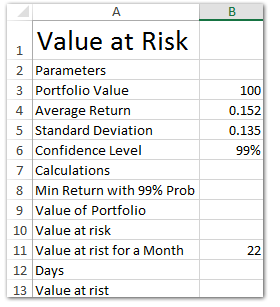
Steg 2: Beräkna nu värdet vid risk steg för steg:
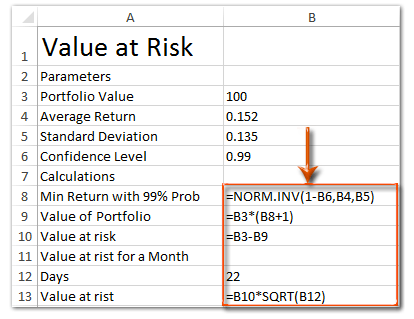
(1) Beräkna minavkastningen med 99% av konfidensspaken: Ange cell B8 = NORM.INV (1-B6, B4, B5) i Excel 2010 och 2013 (eller = NORMINV (1-B6, B4, B5) i Excel 2007) och tryck på ange nyckel;
(2) Beräkna portföljens totala värde: i Cell B9 anger du = B3 * (B8 + 1), och tryck på ange nyckel;
(3) Beräkna riskvärdet för varje dag: i Cell B10 anger du = B3-B9, och tryck på ange nyckel;
(4) Beräkna det totala riskvärdet på en månad: i cell B13 anger du = B10 * SQRT (B12), och tryck på ange nyckel.
Hittills har vi räknat ut de värden som riskerar varje dag och varje månad. För att göra tabellen vänlig läsbar fortsätter vi att formatera tabellen med följande steg.
 |
Formel är för komplicerad för att komma ihåg? Spara formeln som en automatisk textpost för återanvändning med bara ett klick i framtiden! Läs mer ... fri rättegång |
Steg 3: Välj intervall A1: B1 och slå ihop dem genom att klicka Hem > Slå ihop och centrera knapp> Sammanfoga celler.
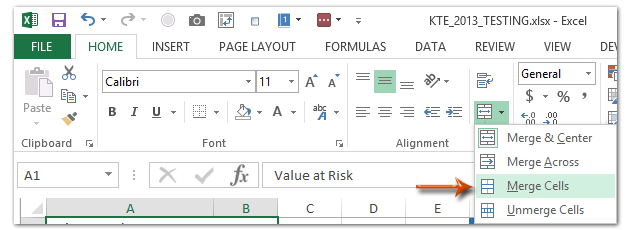
Slå sedan samman Range A2: B2, Range A7: B7, Range A11: B11 successivt på samma sätt.
Steg 4: Håll ctrl och välj Område A1: B1, Område A2: B2, Område A7: B7 och Område A11: B11. Lägg sedan till markeringsfärg för dessa intervall genom att klicka på Hem > Fyllningsfärgoch ange en färg från listrutan.
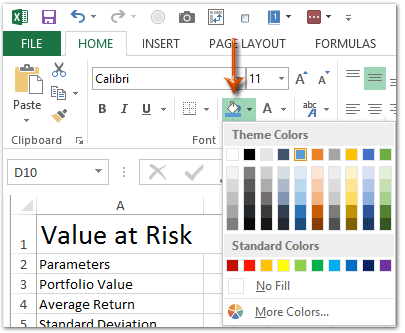
Steg 5: Spara aktuell arbetsbok som en Excel-mall:
- Klicka på i Excel 2013 Fil > Save > Dator > Bläddra;
- I Excel 2007 och 2010 klickar du på Fil/Kontorsknapp > Save.
Steg 6: Ange ett namn på den här arbetsboken i den kommande dialogrutan Spara som Filnamn rutan och klicka på Spara som rutan och välj Excel-mall (* .xltx) från rullgardinsmenyn klickar du äntligen på Save knapp.

Normalt sparar Microsoft Excel hela arbetsboken som en personlig mall. Men ibland kan du bara behöva återanvända ett visst urval ofta. Jämförelse för att spara hela arbetsboken som mall, ger Kutools för Excel en söt lösning på Automatisk text verktyg för att spara det valda intervallet som en AutoText-post, som kan förbli cellformaten och formlerna i intervallet. Och sedan kan du återanvända detta intervall med bara ett klick.
 Relaterade artiklar:
Relaterade artiklar:
Hur skapar jag en skrivskyddad mall i Excel?
Hur skyddar / låser jag en Excel-mall som skrivs över med lösenord?
Hur hittar jag och ändrar standardsparningsplats för Excel-mallar?
Bästa kontorsproduktivitetsverktyg
Uppgradera dina Excel-färdigheter med Kutools för Excel och upplev effektivitet som aldrig förr. Kutools för Excel erbjuder över 300 avancerade funktioner för att öka produktiviteten och spara tid. Klicka här för att få den funktion du behöver mest...

Fliken Office ger ett flikgränssnitt till Office och gör ditt arbete mycket enklare
- Aktivera flikredigering och läsning i Word, Excel, PowerPoint, Publisher, Access, Visio och Project.
- Öppna och skapa flera dokument i nya flikar i samma fönster, snarare än i nya fönster.
- Ökar din produktivitet med 50 % och minskar hundratals musklick för dig varje dag!


